Priključak prijenosnih računala putem Wi-Fi

- 4721
- 1154
- Ms. Lonnie Dietrich
Računala možete povezati s mrežom na različite načine. To može biti lokalna mreža putem kabela ili, ako u sobi postoji usmjerivač, tada kroz njega možete povezati računala s uobičajenom mrežom. Ako nema usmjerivača, tada možete povezati dva prijenosna računala putem Wi-Fi-ja koristeći njihove bežične adaptere. Istovremeno, ne bi trebao biti pristupa internetu.
Potreba za komunikacijom između uređaja nastala je kako se razvijaju tehnologije, povećavaju količinu informacija, proširite područja korištenja računalne tehnologije. A ako se za stacionarno računalo obično kupuje bežični komunikacijski modul, tada prijenosna računala obično imaju takvu ugrađenu opremu.

Kako vezati bežičnu vezu - u našem novom članku
Na prijenosnim računalima Wi-Fi modul se obično kombinira s Bluetoothom, što vam također omogućuje razmjenu podataka između njih, samo pri nižoj brzini, ograničenom udaljenosti i s niskom funkcionalnošću. Wi-Fi vam omogućuje konfiguriranje punopravne lokalne bežične mreže.
Kombinacija prijenosnih računala pomoću usmjerivača
Kroz usmjerivač možete povezati prijenosna računala i stacionarna računala s uobičajenom lokalnom mrežom, bez obzira na to kako su povezani s usmjerivačem - putem WI -Fi ili Network Cable. U isto vrijeme, svaki će uređaj imati svoju IP adresu i pristup internetu, također će moći razmjenjivati podatke među sobom. Da biste spojili dva prijenosna računala u prisutnosti usmjerivača, slijedite sljedeće:
- Uključujemo Wi-Fi modul na prijenosnim računalima. Naravno, usmjerivač bi također trebao biti uključen.
- U izborniku Start pronađite redak "računalo" i pritisnite desni gumb miša, otvorite "Svojstva". U polju radne skupine na oba prijenosna računala trebalo bi biti isto ime. Prema zadanim postavkama to je obično radna skupina.

U svojstvima provjerite ime računala i radne skupine
- Zatim idite na "kontrolni centar i opći pristup" Kliknite "Stvori kućnu grupu" ako nije stvoren. Istodobno, "kućna mreža" treba odabrati u internetskim postavkama s internetskim postavkama. Ako već postoji grupa, odmah prijeđite na njegove postavke.
- Označite elemente koji će biti dostupni drugom uređaju.
- Sada morate promijeniti dodatne parametre ukupnog pristupa, slijedite relevantnu vezu.
- Ovdje je potrebno omogućiti otkrivanje mreže i omogućiti drugim računalima pristup datotekama i pisačima. Bolje je isključiti zaštitu lozinke.
- Sada idite na "kontrolni centar" i pored trenutne veze, pritisnite "Network Map". U prozoru koji se otvara, bit će predstavljeni komunikacijski dijagram između usmjerivača, interneta i dva prijenosna računala. Samo kliknite željenu ikonu.
Samo je dio sadržaja lokalnog diska dostupan prema zadanim postavkama. Potpuni pristup treba postaviti ručno:
- Kliknite desni gumb na mapi ili disku kojem želite pristupiti s drugog prijenosnog računala.
- Idite na izbornik "opći pristup", a zatim "proširene postavke općeg pristupa" ako je ovo disk. Ili do podstavka "svi korisnici (čitanje i snimanje)", ako je to mapa.
- U slučaju diska, odaberite "Svi korisnici" u otvoru i stavite čekove na sve točke rezolucije.
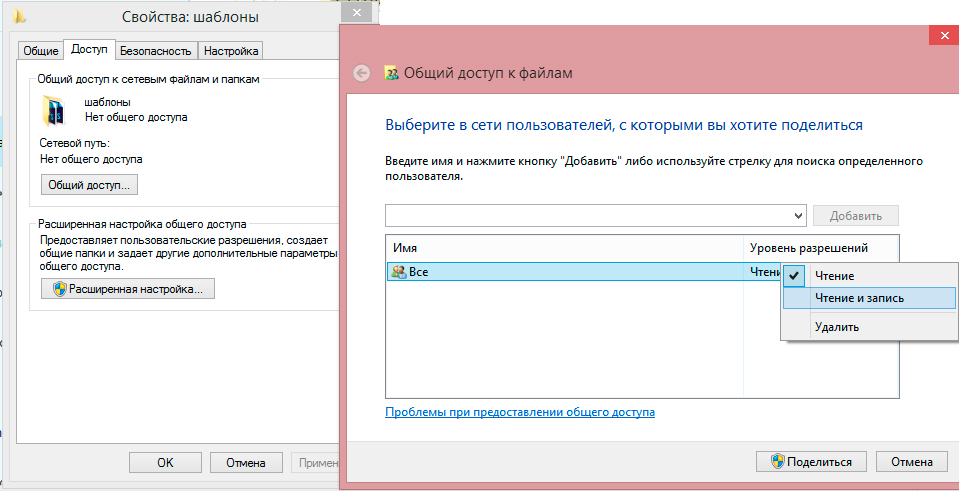
Navedite korisnike i postavite prava na pristup
Stoga je bilo moguće povezati pojedinačna računala s lokalnom mrežom i sada se možete kretati bez ograničenja između prijenosnih računala i razmjene informacija. Osim toga, obojica su povezana s Internetom. Ovom metodom mogu se pojaviti neke poteškoće jedna drugoj, na primjer, pogreške u vezi, lozinke itd. D. Windows je vrlo kapriciozni na području sigurnosti. Obratite pažnju na sljedeće:
- Parametri vatrozida i antivirusa - mogu blokirati vezu. Isključite se u potpunosti kako bi bili sigurni da nisu problem.
- Postavke računa. Pokušajte stvoriti račune s istim imenima i lozincima na oba uređaja. Ne koristite praznu lozinku. A također možete stvoriti unos gosta i dodijeliti mu sve dozvole.
- Postoje slučajevi kada se pojave problemi, čini se, zbog takvih sitnica kao odstupanja između datuma i vremena na 2 računala. Provjerite ovaj parametar za svaki slučaj.
Vezu možete provjeriti pomoću naredbenog retka:
- Za početak, u prozoru "Mrežna karta", dovedite miša na ikonu prijenosnog računala i prikazat će se prozor s njegovom IP adresom.
- Pritisnite Winkey+R, unesite CMD, pojavit će se naredbeni redak.
- Pozovite naredbu ping -a, a zatim putem IP adrese laptopa.
- Ako se razmjena paketa dogodi uspješno (koja će biti prikazana na naredbenom retku), tada mreža radi.
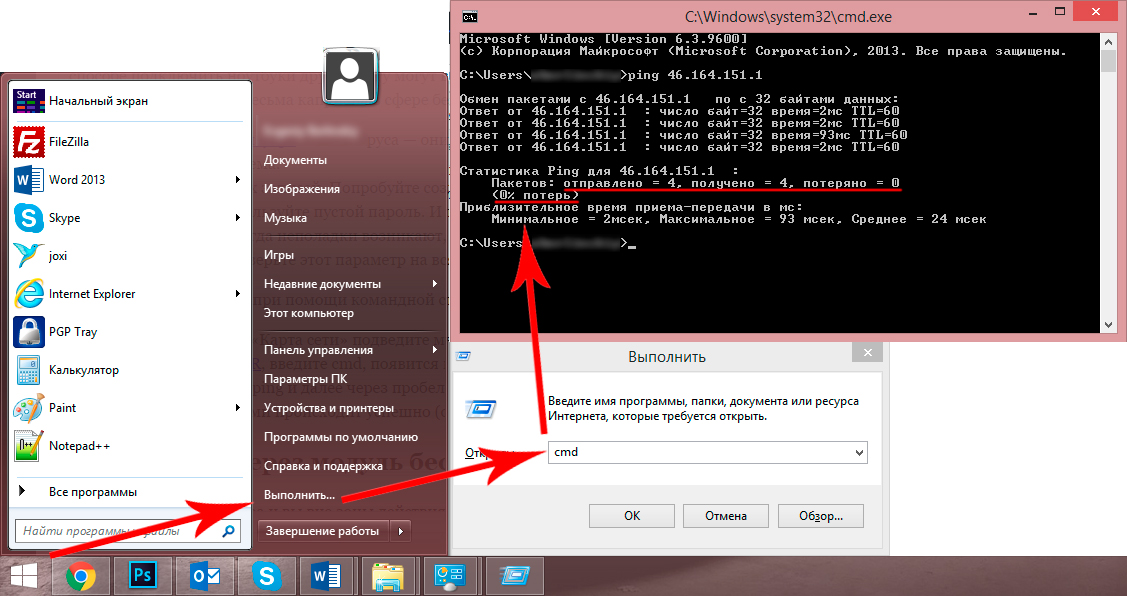
Ako nema gubitaka, sve ste učinili kako treba
Priključak putem bežičnog modula
Ako nema usmjerivača, a vi ste izvan zone Wi-Fi Action, još je uvijek moguće povezati dva prijenosna računala na lokalnu mrežu. U Windows Vista i više postoji poseban majstor stvaranja veza. Računala će biti povezana kroz ugrađeni bežični modul, stvarajući Wi-Fi vezu među sobom.
U ovom slučaju, jedan laptop mora biti konfigurirano za prijenos signala, a drugi će ga primiti. Obratite pažnju na njihovu lokaciju, betonski zidovi i druge prepreke stvaraju prepreke emitiranju. Da biste izbjegli pogreške, stavite oba računala u blizini, postavite, a zatim eksperimentalno odredite koliko mogu biti jedan od drugog.
Uključite Wi-Fi modul na oba strojeva i počnite postavljati prvi laptop:
- Idite na "mreže i ukupnu kontrolu pristupa". To možete učiniti klikom na ikonu bežične mreže iz Treija u donjem desnom kutu.
- Pokrenite novu postavku veze.
- U vrsti veze odaberite "Računalo". Nadalje, sustav će vam objasniti da je ovo privremena mreža za prijenos podataka, a ako ste već povezani s mrežom, možda će se veza slomiti. Osim toga, OS će dati savjet za organiziranje računala u roku od 10 metara. Ali kao što je rečeno ranije, bolje ih je približiti konfiguraciji.
- Nadalje, po analogiji s Wi-Fi postavkom kroz usmjerivač, predložit će se smisliti SSID, odnosno ime mreže, odabrati vrstu šifriranja i smisliti lozinku. Jedan od najpouzdanijih je WPA2 protokol, ali općenito možete koristiti zaštitu lozinke. Ako nema drugih korisnika na dosegu dosega, tada možete povezati prijenosno računalo i bez njega. Ako ste na javnom mjestu, bolje je koristiti šifriranje, u protivnom stranci mogu prodrijeti u vaše podatke.
- Otvorit će se završni prozor postupka postavljanja. Mreža se sada sprema na popis mogućih veza i radi dok su svi korisnici u njoj u njoj.
Prije povezivanja drugog prijenosnog računala, morate promijeniti pristupne parametre u podatke. Analogijom, kako je lokalna mreža bila podešena kroz usmjerivač, morate ući u parametre mapa ili prave diskove i omogućiti svim korisnicima pristup potpunom pristupu. Po želji, naravno, može se dopustiti, na primjer, samo pregledavanje datoteka bez promjene. A također trebate omogućiti otkrivanje mreže.
Sada na drugom prijenosnom računalu morate potražiti Wi-Fi mreže, odaberite desni i kliknite "Connect". Morat ćete unijeti lozinku (onu koju smo ranije stvorili), nakon čega možete ići na bilo koje datoteke i mape kojima je pristup dopušten.
Na ovaj način možete povezati onoliko prijenosnih računala koliko želite, nije potrebno. Na Wi-Fi računalu bit će poruka "Čekanje na vezu korisnika" na stablu, što ukazuje na spremnost mrežnog računala računala da radi.
Uz pomoć opisanih jednostavnih radnji, možete brzo prenijeti datoteke s jednog uređaja na drugi bez upotrebe žica, flash pogona, uklanjanja diskova, čak i da ste negdje izvan grada izvan područja komunikacije s Internetom. Ako u sobi imate usmjerivač, bit će logičnije konfigurirati stalnu vezu svih uređaja jedni s drugima. Bežična lokalna mreža s punim prepunom omogućit će vam da radite na različitim računalima, uređuju i premještate dokumente, pogledate fotografije i videozapise, pružit će mnoge druge mogućnosti i ublažiti potrebu za višestrukim prepisivanjem za uklonjive medije.

